Nokia Lumia 820 Black: Начало работы
Начало работы: Nokia Lumia 820 Black
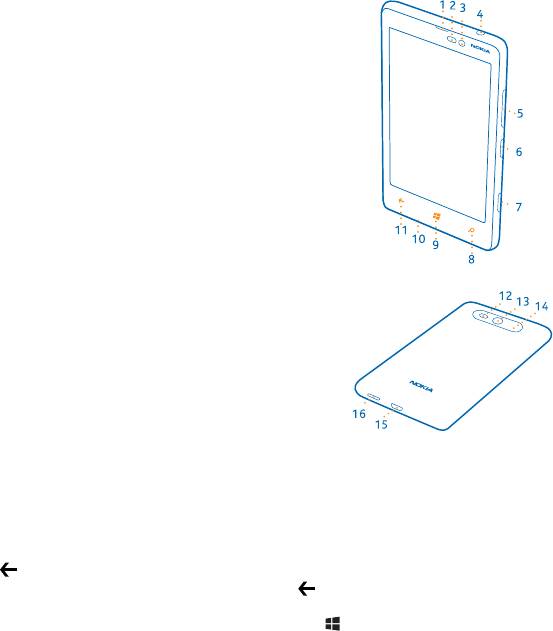
Начало работы
Вводная информация, позволяющая быстро приступить к использованию телефона.
Клавиши и компоненты
Ознакомьтесь с клавишами и компонентами своего телефона.
1 Динамик
2 Датчик внешней освещенности
3 Передняя камера
4 Разъем для наушников и
громкоговорителей (3,5 мм)
5 Клавиши громкости
6 Клавиша включения/блокировки
7 Клавиша камеры
8 Клавиша поиска
9 Начальная клавиша
10 Микрофон
11 Клавиша возврата
12 Вспышка камеры
13 Камера
14 Микрофон
15 Разъем micro-USB
16 Громкоговоритель
Клавиши возврата и поиска, начальная клавиша
Клавиша возврата, начальная клавиша и клавиша поиска предназначены для навигации на
телефоне.
• Для переключения между открытыми программами нажмите и удерживайте нажатой клавишу
, проведите пальцем влево или вправо и выберите необходимую программу.
• Для возврата к предыдущему экрану нажмите
. Телефон запоминает все программы и веб-
сайты, которые Вы посетили с момента последней блокировки экрана.
• Для перехода к рабочему столу нажмите клавишу
. Программа, которую Вы использовали,
продолжает работать в фоновом режиме.
© 2013 Nokia. Все права защищены.
7
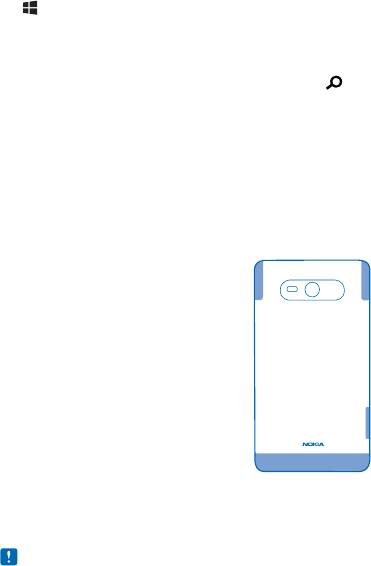
• Для управления телефоном с помощью голосовых команд нажмите и удерживайте клавишу
и произнесите голосовую команду.
Для некоторых языков эта функция не предусмотрена. Дополнительную информацию о
доступности функций и услуг см. в разделе «How-to» (Инструкции) на веб-сайте
www.windowsphone.com.
• Для выполнения поиска в Интернете нажмите
.
Расположение антенн
Узнайте о том, где находятся антенны телефона, чтобы обеспечить оптимальную
производительность.
Не следует без необходимости прикасаться к антенне во время ее использования.
Прикосновение к антеннам ухудшает качество связи и может привести к сокращению времени
работы от аккумулятора из-за повышения мощности излучаемого сигнала.
Области антенн выделены.
Снятие задней панели
Информация о снятии задней панели телефона.
Примечание: Перед снятием панелей необходимо выключить питание устройства и
отсоединить зарядное и другие устройства. При замене панелей не дотрагивайтесь до
электронных компонентов. Не храните и не используйте устройство со снятыми панелями.
Не пользуйтесь никакими инструментами при снятии задней панели.
1. Повернув телефон задней панелью к себе, поместите большой палец на заднюю панель
телефона
рядом с объективом камеры.
2. Поместите ноготь в щель между экраном и задней панелью в верхнем левом углу. Отогните
панель, чтобы сбоку приоткрылась небольшая щель.
3. Повторите действия с другого угла и снимите панель.
© 2013 Nokia. Все права защищены.
8
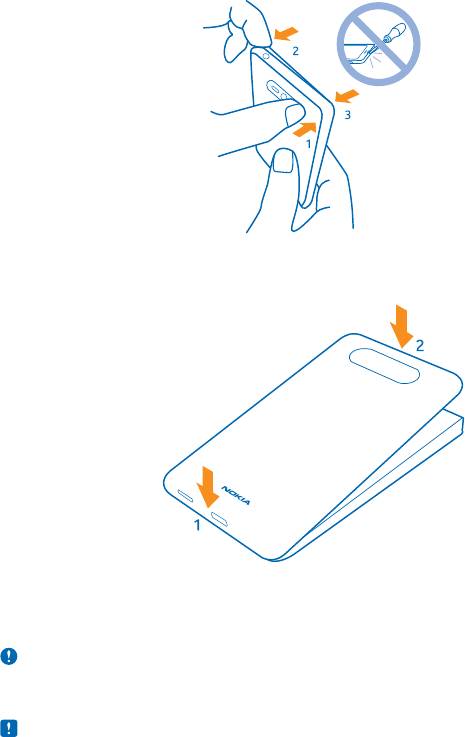
Установите заднюю панель на место
Прижмите нижний край задней панели к нижнему краю телефона. Затем нажмите на заднюю
панель, чтобы она зафиксировалась.
Установите SIM-карту.
Информация об установке SIM-карты в телефон.
Важное замечание: Это устройство поддерживает только SIM-карты типа mini-UICC (мини-
SIM-карты). Размер таких карт меньше стандартного. Использование несовместимой SIM-
карты или адаптеров для SIM-карт может повредить устройство или саму карту и хранимые
на ней данные.
Примечание: Перед снятием панелей необходимо выключить питание устройства и
отсоединить зарядное и другие устройства. При замене панелей не дотрагивайтесь до
электронных компонентов. Не храните и не используйте устройство со снятыми панелями.
Убедитесь, что телефон выключен.
© 2013 Nokia. Все права защищены.
9
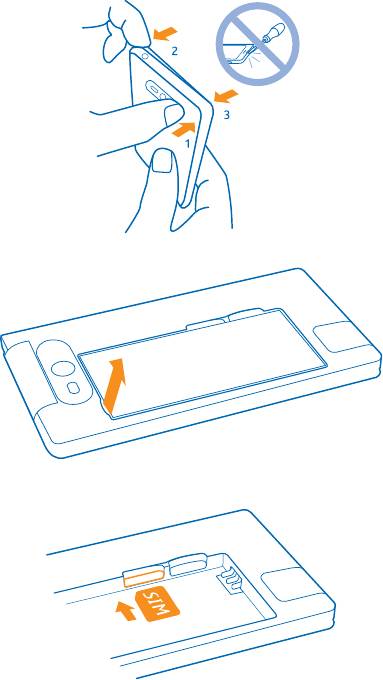
1. Повернув телефон задней панелью к себе, поместите большой палец на заднюю панель
телефона рядом с объективом камеры.
2. Поместите ноготь в щель между экраном и задней панелью в верхнем левом углу. Отогните
панель, чтобы сбоку приоткрылась небольшая щель.
3. Повторите действия с другого угла и снимите панель.
4. Если аккумулятор установлен, выньте его.
5. Установите SIM-карту в гнездо карты и нажмите на нее, чтобы зафиксировать на
месте.Поверните карту областью контактов вниз.
6. Замените аккумулятор, совместив его контакты с контактами телефона.
© 2013 Nokia. Все права защищены.
10
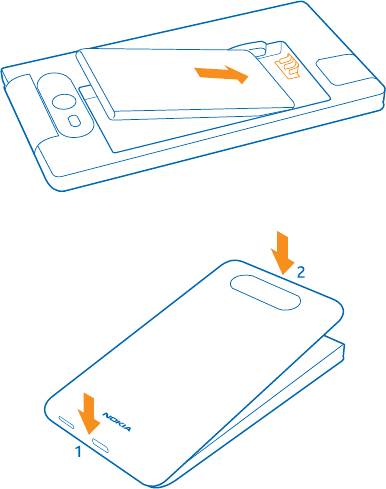
7. Прижмите нижний край задней панели к нижнему краю телефона.
8. Нажмите на заднюю панель, чтобы она зафиксировалась.
Извлечение SIM-карты
Получили новую SIM-карту? Информация об извлечении предыдущей карты из телефона.
1. Выключите свой телефон.
2. Снимите заднюю панель.
3. Если аккумулятор установлен, выньте его.
4. Надавите на карту до щелчка, затем извлеките ее.
Установка карты памяти
Информация об установке карты памяти.
Используйте только совместимые карты памяти, рекомендованные для данного устройства.
Использование несовместимых карт памяти может привести к повреждению самой карты и
устройства, а также порче информации, записанной на карте памяти.
© 2013 Nokia. Все права защищены.
11
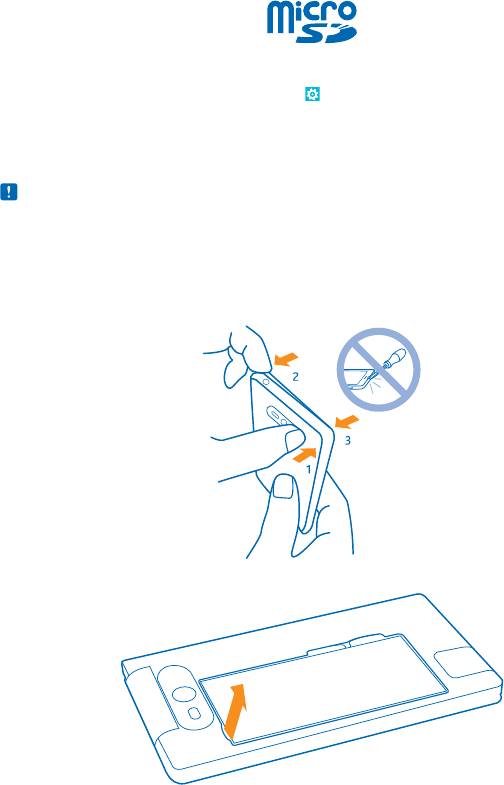
Некоторые карты microSD могут быть несовместимы с этим телефоном. Для сохранения
фотографий и видео рекомендуется использовать внутреннюю память телефона. Проведите
влево на рабочем столе и коснитесь элемента
Настройки > память телефона. Выберите для
настройки Место для новых фото: значение телефон. Дополнительную информацию по
использованию карты microSD с телефоном см. по адресу www.nokia.com/lumia820/tips-and-
tricks.
Телефон поддерживает карты памяти емкостью до 64 Гб.
Примечание: Перед снятием панелей необходимо выключить питание устройства и
отсоединить зарядное и другие устройства. При замене панелей не дотрагивайтесь до
электронных компонентов. Не храните и не используйте устройство со снятыми панелями.
1. Повернув телефон задней панелью к себе, поместите большой палец на заднюю панель
телефона рядом с объективом камеры.
2. Поместите ноготь в
щель между экраном и задней панелью в верхнем левом углу. Отогните
панель, чтобы сбоку приоткрылась небольшая щель.
3. Повторите действия с другого угла и снимите панель.
4. Если аккумулятор установлен, выньте его.
© 2013 Nokia. Все права защищены.
12
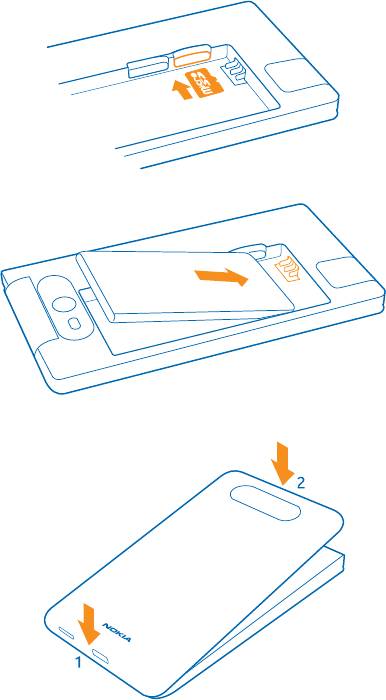
5. Установите карту памяти в гнездо карты памяти и нажмите на нее, чтобы она зафиксировалась.
6. Замените аккумулятор, совместив его контакты с контактами телефона.
7. Прижмите нижний край задней панели к нижнему краю телефона.
8. Нажмите на заднюю панель, чтобы она зафиксировалась.
© 2013 Nokia. Все права защищены.
13
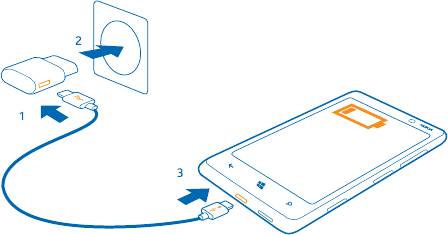
Извлечение карты памяти
Необходимо заменить карту памяти? Информация об извлечении карты памяти из телефона.
1. Выключите свой телефон.
2. Снимите заднюю панель.
3. Если аккумулятор установлен, выньте его.
4. Надавите на карту памяти до щелчка, затем извлеките ее.
Зарядка телефона
Информация о зарядке телефона.
Зарядка телефона с помощью зарядного устройства USB
Аккумулятор поставляется частично заряженным, однако перед первым включением телефона
может потребоваться перезарядка аккумулятора.
Для зарядки телефона используйте совместимое зарядное устройство USB.
1. Сначала подключите кабель USB к зарядному устройству, вставьте зарядное устройство в
настенную розетку, затем подключите разъем micro-USB кабеля к телефону.
2. После полной зарядки аккумулятора отключите зарядное устройство от телефона, а затем от
сетевой розетки.
© 2013 Nokia. Все права защищены.
14
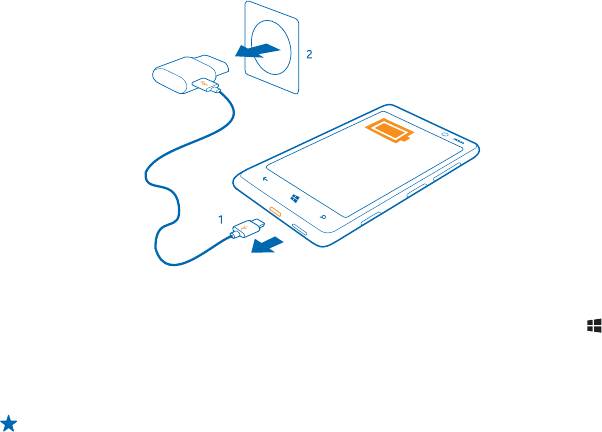
B
Необязательно заряжать аккумулятор в течение какого-либо определенного времени. Во время
зарядки телефон можно использовать.
Когда Вы начинаете зарядку полностью разряженного аккумулятора, начальная клавиша
мигает до тех пор, пока не активируется экран и не отобразится ход выполнения зарядки.
Если аккумулятор полностью разряжен, он может заряжаться до 20 минут перед тем, как вы
можете вновь пользоваться телефоном. В это время индикатор уровня заряда может не
отображаться.
Совет: Если нет электр. розеток, для зарядки устр-ва можно исп. USB-кабель. Во время
зарядки устр-ва можно передавать данные. Эффект-сть зарядки через USB-кабель
значительно ниже. Процесс зарядки, достат. для запуска и начала работы устр-ва, может
занять продолж. время.
Сначала подключите кабель USB к компьютеру, а затем к телефону. После полной
зарядки
аккумулятора сначала отключите кабель USB от телефона, а затем от компьютера.
Аккумулятор можно заряжать и разряжать сотни раз, однако при этом он постепенно
изнашивается. При значительном сокращении продолжительности работы в режиме разговора
и в режиме ожидания следует заменить аккумулятор.
Беспроводная зарядка телефона
Не обязательно распутывать кабели. Просто поместите телефон на беспроводное зарядное
устройство,
и он сразу же начнет заряжаться.
Данный телефон поддерживает Qi — глобальный стандарт беспроводной зарядки — и
совместим с любым зарядным устройством Qi. Области зарядки на телефоне и зарядном
устройстве должны соприкасаться, чтобы гарантировать правильное совмещение телефона и
зарядного устройства. Не все зарядные устройства подходят для всех моделей телефона.
© 2013 Nokia. Все права защищены.
15
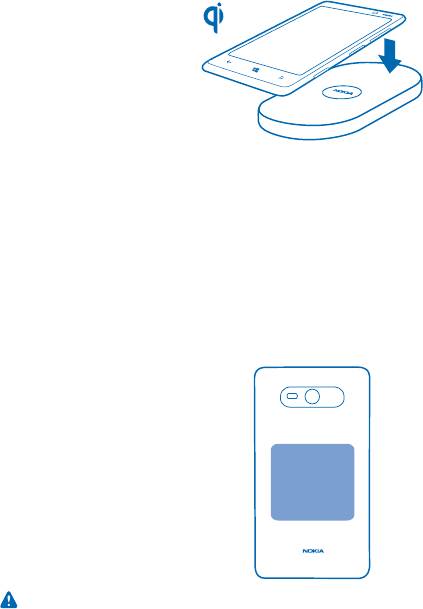
Для работы беспроводной зарядки требуется корпус с функцией беспроводной зарядки Nokia
с логотипом Qi внутри корпуса. Корпус может входить в комплект поставки или продаваться
отдельно. Используйте только фирменные корпуса с функцией беспроводной зарядки Nokia.
Беспроводные зарядные устройства, например пластина DT-900 для беспроводной зарядки,
продаются отдельно.
Для беспроводной зарядки используйте только сертифицированные зарядные устройства Qi.
1. Убедитесь в
том, что беспроводное зарядное устройство включено.
2. Когда корпус с функцией беспроводной зарядки находится на месте, поместите телефон на
беспроводное зарядное устройство таким образом, чтобы области зарядки соприкасались.
3. После полной зарядки аккумулятора снимите телефон с зарядного устройства.
Область зарядки выделена.
Внимание! Убедитесь в том, что между зарядным блоком и прибором ничего нет. Не
прикрепляйте к поверхности устройства рядом с областью зарядки никаких посторонних
объектов (например, наклейки).
Для получения дополнительной информации о беспроводной зарядке см. руководство
беспроводного зарядного устройства и корпуса с функцией беспроводной зарядки.
Аккумулятор
Бережно относитесь к аккумулятору — это «сердце» Вашего телефона
.
© 2013 Nokia. Все права защищены.
16
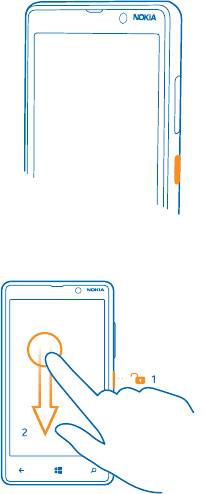
Осуществляйте перезарядку аккумулятора только с помощью зарядных устройств Nokia,
рекомендованных для подключения к данному телефону. Для зарядки телефона можно также
использовать совместимый кабель USB (прилагается).
Первый запуск
Информация о запуске и использовании нового телефона.
Новый телефон обладает прекрасными функциями, которые будут установлены при первом
запуске телефона. Телефон будет готов к работе через несколько минут.
Включение телефона
Вы готовы? Включите телефон и начните знакомство с ним.
Нажмите и удерживайте нажатой клавишу включения до вибрации телефона.
Выключение телефона
Нажмите и удерживайте клавишу включения, а затем выполните на заблокированном экране
перетаскивание вниз.
© 2013 Nokia. Все права защищены.
17
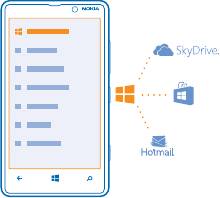
Учетная запись Microsoft
Учетная запись Microsoft позволяет получить доступ к службам Microsoft с помощью одного
имени пользователя и одного пароля на компьютере или телефоне. Можно также использовать
это же имя пользователя и пароль на консоли Xbox.
С помощью учетной записи Microsoft можно выполнять следующие действия:
• загружать содержимое из магазина;
• создавать резервные копии контактов;
• отправлять и
сохранять фотографии и документы, а также обмениваться ими;
• создавать резервные копии содержимого телефона в SkyDrive;
• играть в игры Xbox;
• загружать свой аватар и достижения в играх на телефон и улучшать свои результаты, играя
на телефоне;
• отслеживать и блокировать потерянный телефон с помощью функции поиска телефона;
• получать веб-каналы из служб социальных
сетей в раздел Контакты.
Дополнительные сведения об учетной записи Microsoft и связанных с ней возможностях см. по
адресу www.windowsphone.com.
Создание учетной записи Microsoft
Придайте своей жизни особый колорит, воспользовавшись всеми преимуществами телефона —
создайте учетную запись Microsoft.
Чтобы создать учетную запись Microsoft, требуется соединение с Интернетом. Если у Вас нет
тарифного плана для передачи данных, стоимость передачи данных может быстро расти. Для
получения дополнительной информации о действующих тарифах на передачу данных
обращайтесь к своему поставщику сетевых услуг. Если соединение с Интернетом отсутствует,
учетную запись можно создать позднее.
1. Включите телефон (при
этом в телефон должна быть установлена SIM-карта).
2. Для настройки телефона следуйте инструкциям, отображаемым на экране.
© 2013 Nokia. Все права защищены.
18
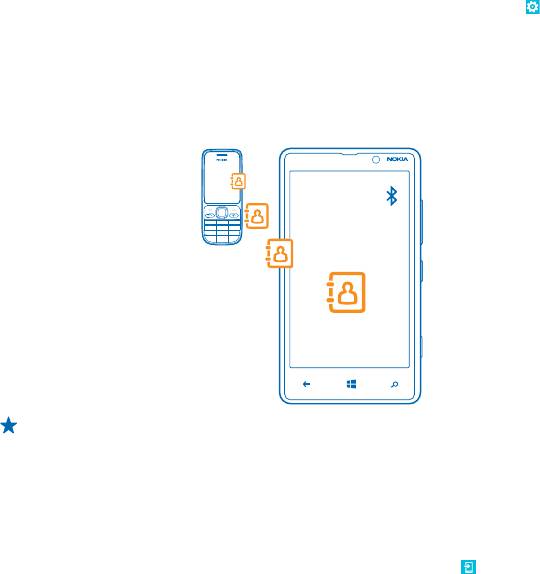
3. Создайте учетную запись Microsoft или выполните вход, используя уже имеющиеся имя
пользователя и пароль.
Если во время начальной настройки потребуется вызвать службу экстренной помощи, коснитесь
SOS.
Чтобы создать учетную запись Microsoft позднее, откройте программу или службу Microsoft на
телефоне. Или проведите пальцем влево на рабочем столе и коснитесь элемента
Настройки >
почта+учетные записи > добавить службу. Чтобы создать учетную запись в Интернете или
сбросить пароль, перейдите по адресу www.live.com.
Копирование контактов
Оставайтесь на связи с самыми дорогими и близкими для Вас людьми. используйте программу
Передача данных для упрощения копирования контактов и SMS-сообщений со старого
телефона.
Совет: Если у Вас есть старое устройство Windows Phone или Вы ранее выполняли
резервное копирование контактов в Windows Live, можно также добавить Вашу учетную
запись на телефон, чтобы импортировать контакты на телефон непосредственно из
службы.
Старый телефон должен поддерживать технологию Bluetooth. Контакты, присутствующие на
старом телефоне, необходимо сохранить в памяти телефона, а не на SIM-карте. Эта программа
работает
не со всеми моделями телефонов.
1. На старом телефоне включите функцию Bluetooth.
2. На рабочем столе телефона проведите влево и коснитесь элемента
Передача данных.
3. Коснитесь элемента продолжить и включите функцию Bluetooth.
4. Выберите старый телефон в списке обнаруженных устройств и следуйте инструкциям на обоих
телефонах.
Если контакты указаны на языке, который не поддерживается новым телефоном, сведения о
контактах могут отображаться неправильно.
© 2013 Nokia. Все права защищены.
19
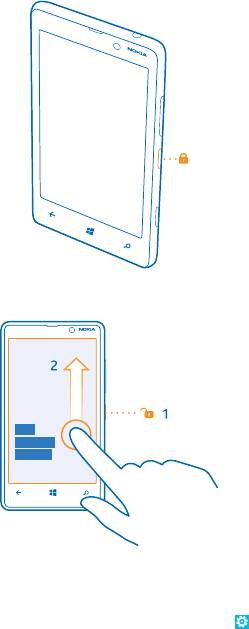
Блокировка клавиш и экрана
Хотите предотвратить случайные вызовы, когда телефон находится в кармане или сумке?
Нажмите клавишу включения.
Разблокировка клавиш и экрана
Нажмите клавишу включения и выполните на заблокированном экране перетаскивание вверх.
Настройка автоматической блокировки клавиш и экрана
На рабочем столе проведите пальцем влево и коснитесь элемента
Настройки > экран
блокировки > Отключение экрана через, а затем укажите время, по истечении которого экран
и клавиши должны автоматически блокироваться.
© 2013 Nokia. Все права защищены.
20
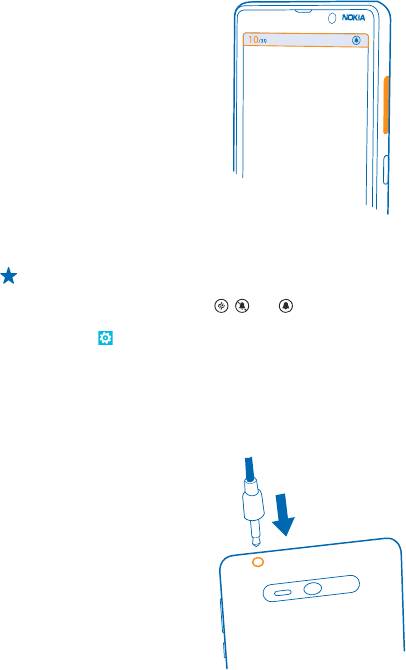
Изменение громкости
Находясь в шумном помещении, Вы не слышите, как звонит Ваш телефон, или наоборот телефон
звонит слишком громко? Можно изменить громкость в соответствии со своими предпочтениями.
Используйте клавиши громкости.
Клавиши громкости управляют всеми звуками, включая громкость сигналов будильника и
напоминаний.
Совет: При изменении громкости можно также перевести телефон в режим вибровызова,
режим «Без звука» или обычный режим. На панели управления громкостью в верхней части
экрана коснитесь элемента
, или . Доступные функции изменяются в зависимости от
настроек режима. Для изменения настроек на рабочем столе проведите влево и коснитесь
элемента
Настройки > мелодии+звуки.
Подключение мини-гарнитуры
Слушайте свою любимую музыку или освободите руки, чтобы выполнять другие действия во
время разговора.
Подключение гарнитуры к телефону.
© 2013 Nokia. Все права защищены.
21
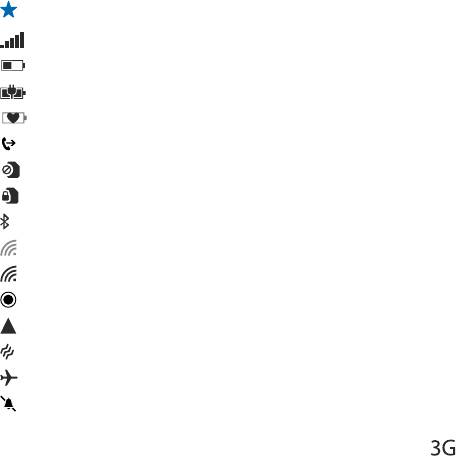
Не подключайте аппаратуру, которая формирует выходной сигнал, поскольку в результате
устройство может оказаться повреждено. Не подключайте источники напряжения к звуковому
разъему. При подключении к аудиоразъему внешнего устройства или мини-гарнитуры, отличных
от рекомендованных для данного устройства, уделите особое внимание уровню громкости.
Значки, отображаемые на телефоне
В строке состояния в верхней части экрана указывается текущее время, уровень заряда
аккумулятора и уровень сигнала, а также многое другое.
Совет: Для просмотра скрытых значков коснитесь строки состояния.
Уровень сигнала
Уровень заряда аккумулятора
Выполняется зарядка аккумулятора.
Режим экономии заряда включен.
Вызовы переадресуются на другой номер или номер голосовой почты.
В телефоне отсутствует SIM-карта.
SIM-карта заблокирована.
К телефону подключено устройство Bluetooth.
Доступно соединение Wi-Fi.
Активно соединение Wi-Fi.
Программа или служба используют информацию о местоположении.
Телефон используется в роуминге, и не подключен к домашней мобильной сети.
Включен режим вибровызова.
Включен режим полета.
Включен режим без звука.
Тип сотовой сети, к который Вы в настоящее время подключены, может отображаться одной
буквой, сочетанием букв или сочетанием букв и цифр. Например,
, в зависимости от
поставщика услуг сотовой связи.
Значки могут изменяться в зависимости от Вашего региона и поставщика сетевых услуг.
© 2013 Nokia. Все права защищены.
22






